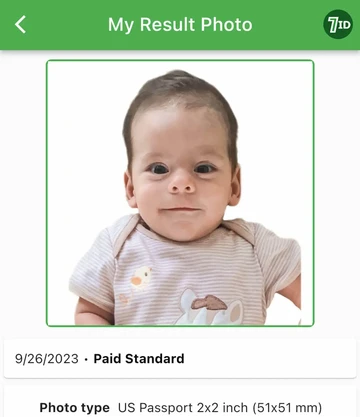Kuidas teha telefoniga passipilti?
Kas vajate passi või viisataotluse jaoks isikut tõendavat pilti, kuid soovite vältida fotostuudiosse minekut? Nutitelefoniga passipildi tegemine on lihtsam, kui arvata oskad ning 7ID äpiga saad tagada professionaalse välimusega tulemuse. See juhend annab kasulikke näpunäiteid hea ID-pildi tegemiseks ja tutvustab teile 7ID-passifoto rakendust.
Sisukord
- Juhend kodus passifoto tegemiseks
- 7ID – ülim passifotode tegija
- Mitte ainult passipilte. Avage kõik 7ID funktsioonid!
Juhend kodus passifoto tegemiseks

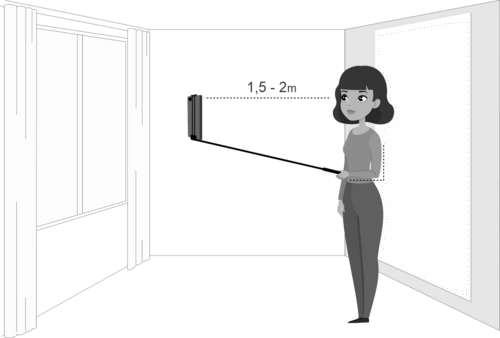
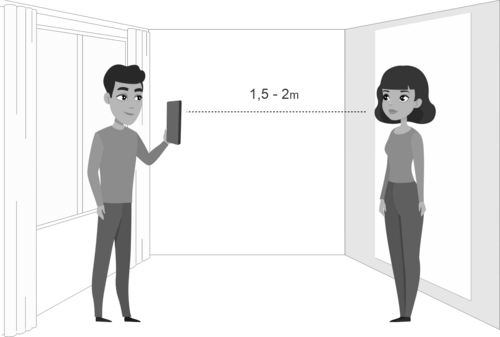
Näpunäiteid professionaalse kvaliteediga võtte tagamiseks:
- Valgustus: Looduslik valgus on parim valik, seega kaaluge pildistamist päevasel ajal hästi valgustatud akna lähedal. Vältige teravaid või otseseid sähvatusi, mis võivad põhjustada soovimatuid varje ja peegeldusi. Kui loomulik valgus on liiga hele, saate seda hajutada läbipaistva kardinaga. Kui teil pole piisavalt loomulikku päevavalgust, võite siiski saavutada häid tulemusi kunstliku valgustuse abil. Varjude minimeerimiseks seadke oma näo mõlemale küljele kaks lampi ligikaudu silmade kõrgusele. Kui tuled on liiga karmid, pehmendage neid valgete voodilinadega.
- Kaamera positsioneerimine: Kui fotoformaat nõuab, et teie õlad oleksid pildil, seisake objektiivist 1-2 meetri kaugusel. Paluge kellelgi teisel end pildistada või kasutada statiivi. Asetage kaamera silmade kõrgusele. Kui fotol peab olema ainult teie nägu, ilma ülakehata, saate teha lihtsalt selfie.
- Poseerimine: Hoidke oma poos loomulik ja lõdvestunud, otse kaamera poole ja õlad sirged. Veenduge, et kogu teie nägu oleks nähtaval ilma takistusteta, nagu mütsid või päikeseprillid. Säilitage neutraalne ilme suletud suu ja avatud silmadega.
- Riietumisstiil: Riietuge sobivalt ja vältige taustaga sulanduvate riiete kandmist. Kõige paremini sobib lihtne riietus, mille taustaks on kontrastsed värvid. Oluliste dokumentide (nt passid või viisataotlused) puhul järgige väljastava asutuse antud konkreetseid riietuskoodi juhiseid.
- Taust: 7ID rakendus muudab foto tausta vastavalt vajadusele valgeks või siniseks. Siiski soovitame teil valida ühevärvilise tausta, et muuta tausta asendamine täpsemaks.
7ID – ülim passifotode tegija
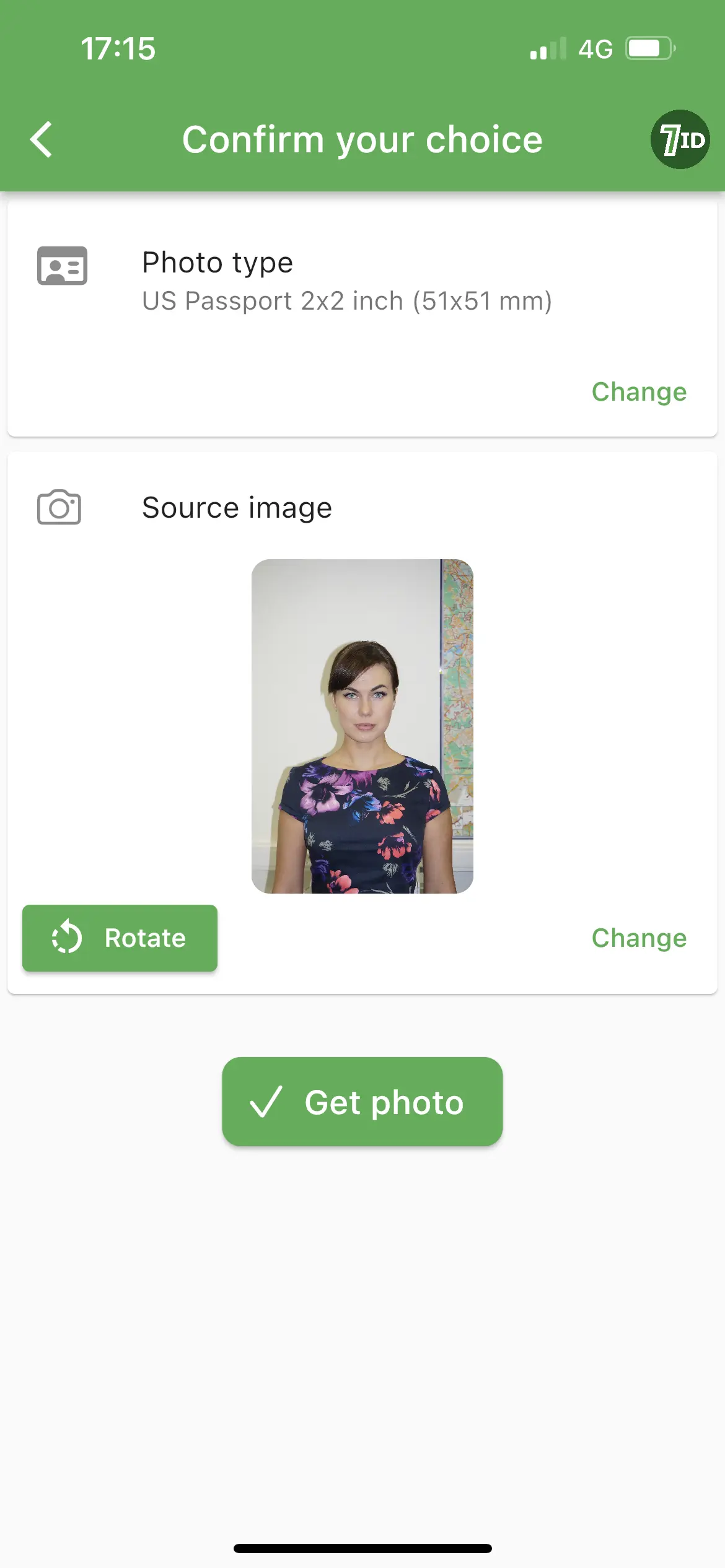
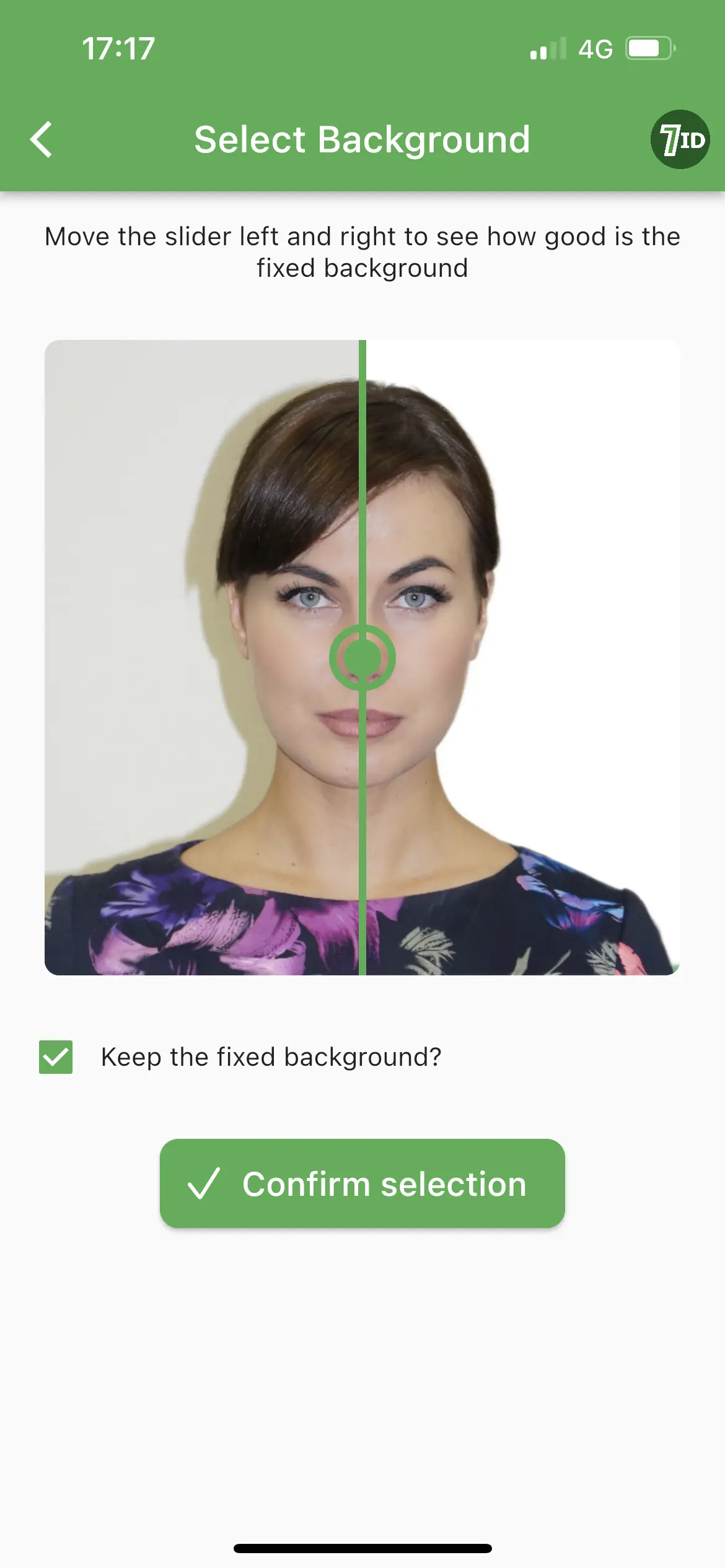
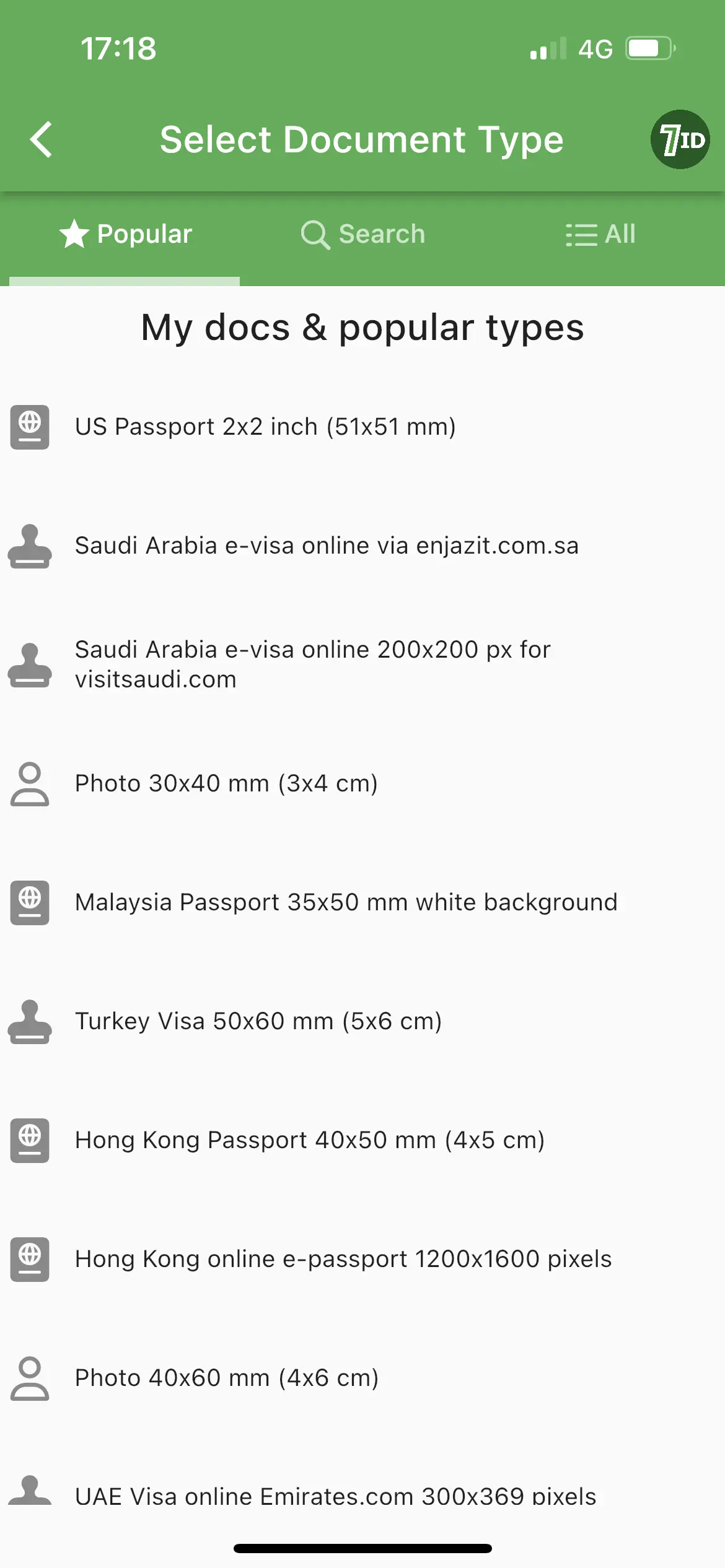
7ID on kasutajasõbralik rakendus, mis aitab teil Iphone või Android telefoniga passipilti teha. Olenemata sellest, kas vajate pilti veebis või isiklikult esitamiseks, 7ID aitab teid kaitsta. Laadige oma hetktõmmis rakendusse üles, valige riik ja dokument, mida vajate, ning nautige meie tööriista täiustatud funktsioone:
- Muutke pildi suurus soovitud passifoto suurusele:
7ID abil ei pea te enam muretsema oma pildi mõõtmete käsitsi reguleerimise pärast. Rakendus kärbib teie foto automaatselt soovitud vormingusse ning määrab õige pea ja silmade asendi. - Muutke taustavärv valgeks:
Tõmmake liugurit vasakule, et asendada taust vastavalt vajadusele valge või sinisega. 7ID-redaktor võimaldab muuta passifoto tausta tavaliseks valgeks, helehalliks või siniseks, mis vastab ametlike dokumentide standardspetsifikatsioonidele. See funktsioon on erakordselt tõhus, kui pildistate algselt ühevärvilisel taustal. - Hankige printimiseks mall:
Kui teie passifoto on valmis, pakub 7ID vajalikule suurusele vastava prinditava malli. Saate kohandada pilti mis tahes populaarse paberiformaadiga: 10x15 cm (4x6 tolli), A4, A5, B5. Kasutage värviprinterit või minge lähimasse koopiakeskusesse. Foto prinditakse teile vajalikus suuruses ja teil pole vaja teha muud, kui see kääridega korralikult välja lõigata. -
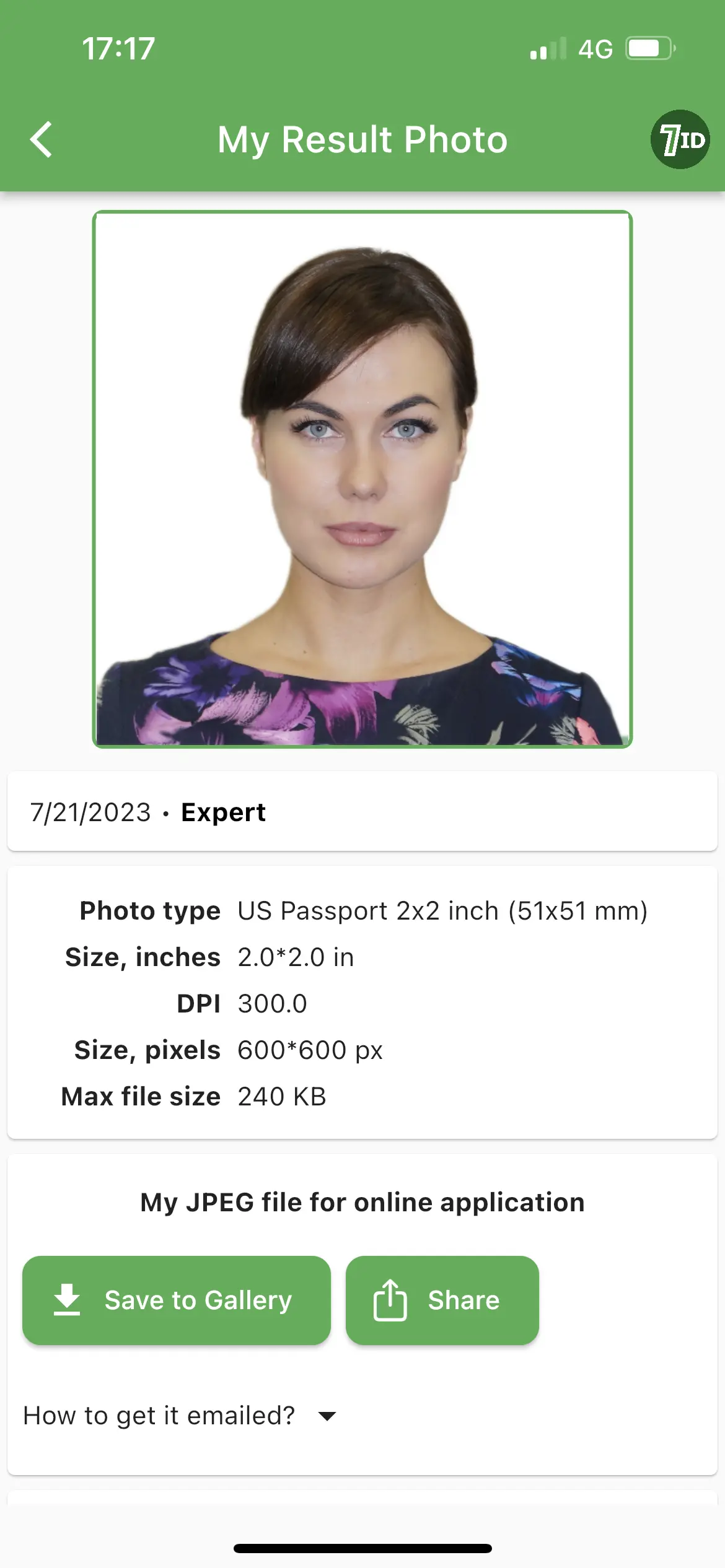
Eksperdi passifoto näide.
- Hankige ööpäevaringne tugi ja passifoto kvaliteedikontroll Ekspertfunktsioon annab teile juurdepääsu 24/7 tehnilisele toele, tagades teile parima võimaliku tulemuse. Kui teil on probleeme, võite olla kindel, et 7ID annab foto asendamise garantii, kui te ei ole lõpliku fotoga rahul või kui see lükatakse tagasi. Ärifunktsiooni abil saate eelisjärjekorras tuge saada.
7ID-ga pole kodus passipildi tegemine kunagi lihtsam olnud. Rakenduse intuitiivne liides ja võimsad funktsioonid eemaldavad protsessist stressi, tagades teile veatu ja kõikidele nõuetele vastava foto.
Seega, kui vajate järgmine kord passipilti, säästke stuudioreis ja proovige 7ID-d. Jäädvustage selge pilt, laadige see rakendusse üles ja laske 7ID-l ülejäänu teha. Olenemata sellest, kas tegemist on passi, viisataotluse või mõne muu ametliku dokumendiga, usaldage 7ID-d täiusliku tulemuse saavutamiseks!
Mitte ainult passipilte. Avage kõik 7ID funktsioonid!
Looge nõuetele vastavaid ID-fotosid, salvestage QR-koode ja vöötkoode, sisestage e-allkirju ja salvestage oma PIN-koodid turvaliselt ühte rakendusse!
QR- ja vöötkoodide salvestusruum ja generaator (tasuta)
Hoidke oma koode ühes kohas korrastatuna, olgu selleks pääsukoodid, allahindlussertifikaatide vöötkoodid või vCard. Salvestatud koodide leidmine on imelihtne! Interneti-ühendust pole vaja.
PIN-koodi salvestusruum (tasuta)
Hoidke turvaliselt krediit- ja deebetkaardi PIN-koode, digitaalseid lukukoode ja paroole. Koode ei edastata kuhugi, tagades maksimaalse turvalisuse. Interneti-ühendust pole vaja.
E-allkirjade tegija (tasuta)
Rakendage oma digitaalallkiri koheselt PFD-dele, Wordile ja muudele dokumentidele.
Loe rohkem:
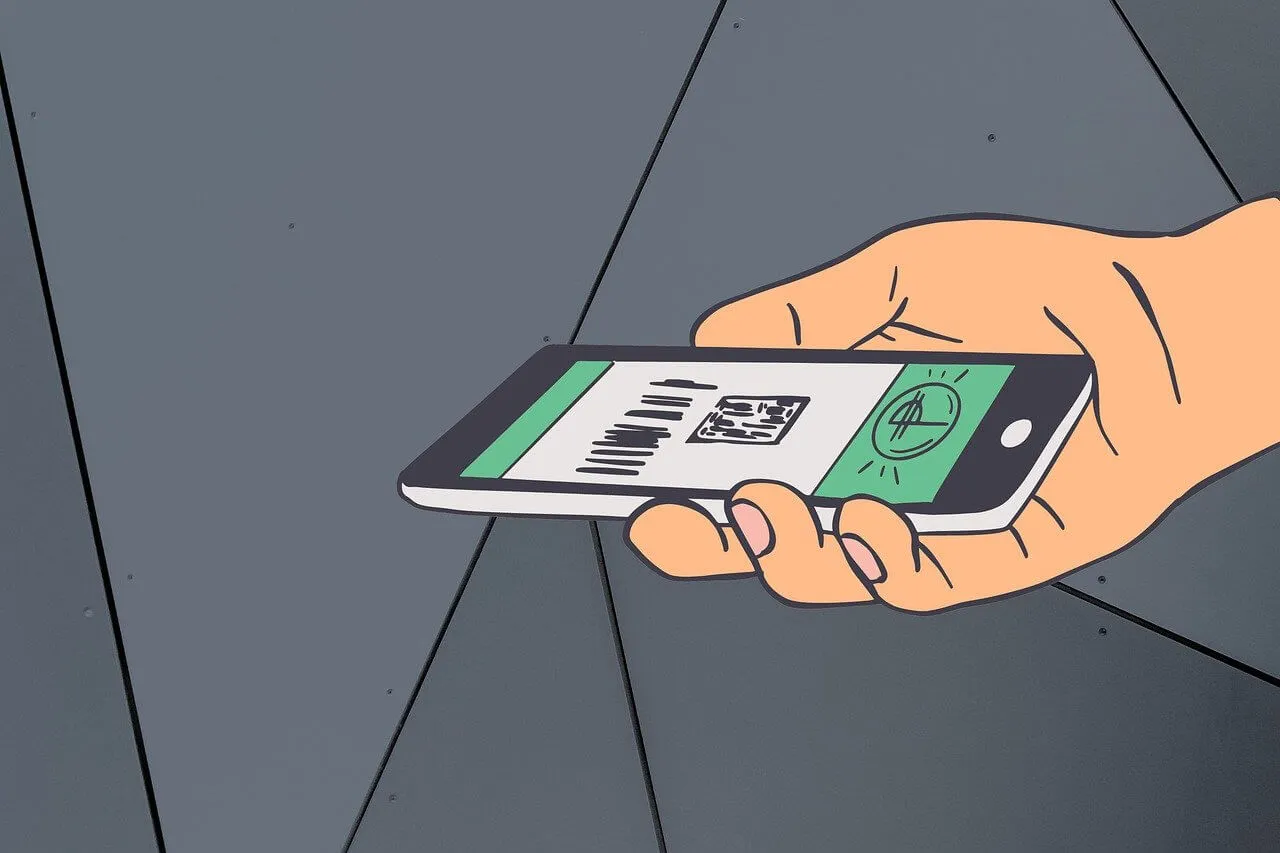
Kuidas luua oma telefoni QR-koodi?
Loe artiklit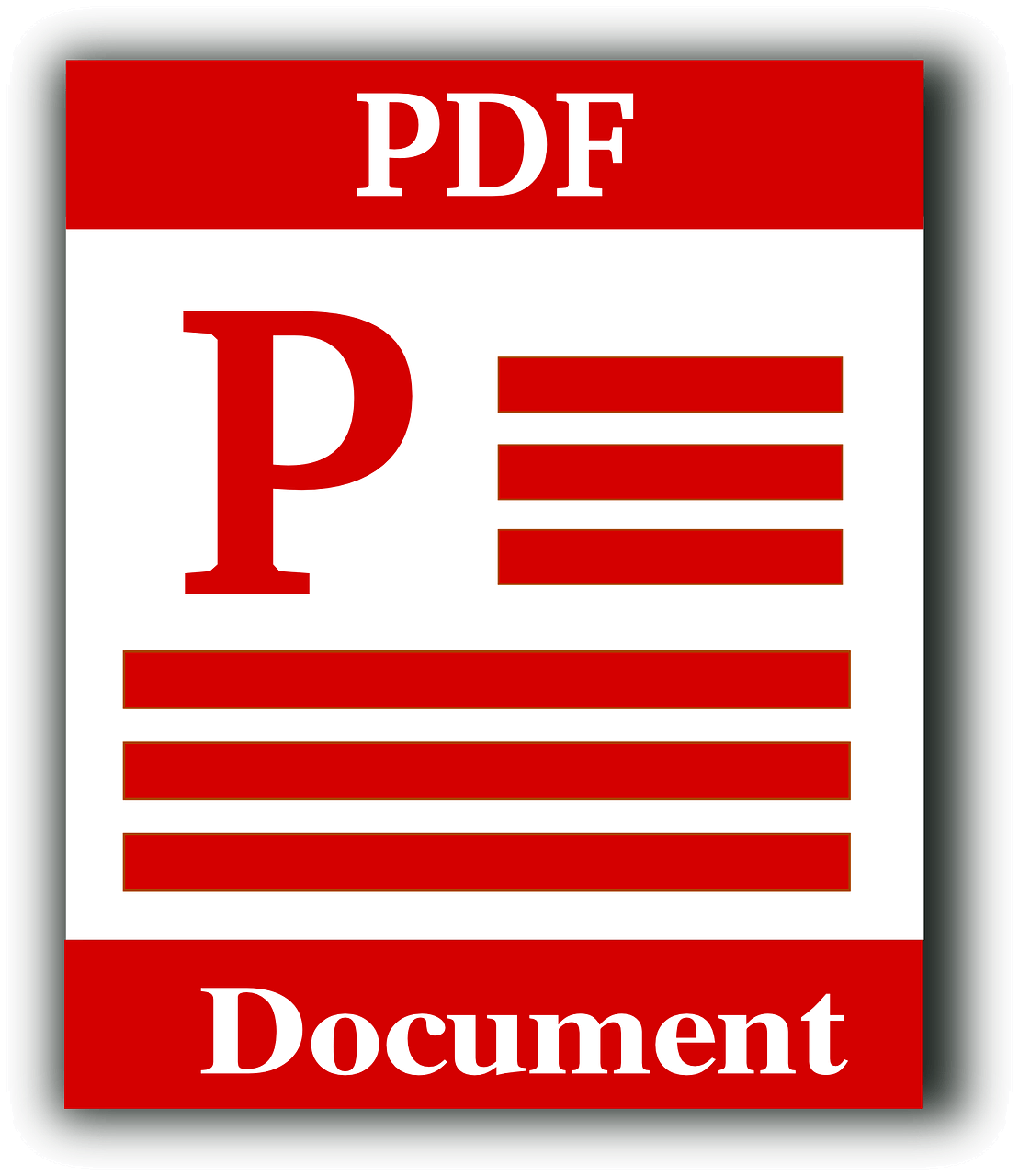
Kuidas lisada allkirja Adobe Acrobatis?
Loe artiklit